- Автор Jason Gerald [email protected].
- Public 2023-12-16 11:22.
- Соңғы өзгертілген 2025-01-23 12:24.
Жоғарғы және астыңғы жазба параметрлері сіздің түріңіз қалыпты жолдың үстінде немесе астында пайда болады. Бұл бөлім әдеттегі мәтіннен кіші болады және әдетте сілтемелерге, соңғы ескертулерге және математикалық белгілерге қолданылады. Microsoft Word -та жол үсті, астынғы және қалыпты мәтін арасында оңай ауысуға болады.
Қадам
2 -ден 1 -бөлім: Жоғарғы жазба
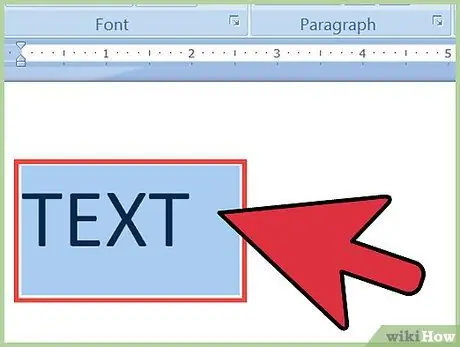
Қадам 1. Жоғарғы мәтінге түрлендіргіңіз келетін мәтінді бөлектеңіз
Тағы бір әдіс - курсорды жоғарғы жолда терілетін жердің басына орналастыру.
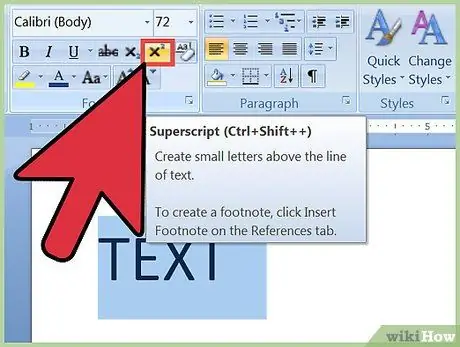
Қадам 2. Жоғарғы жазба параметрлерін қосыңыз
Бөлектелген мәтін үстіңгі жазбаға айналады немесе курсор орнынан жоғарғы жолда теруді бастауға болады. Жоғарғы жазба параметрлерін қосудың бірнеше жолы бар:
- Басты қойындысының Қаріп бөліміндегі x² түймесін басыңыз.
- Пішім мәзірін нұқыңыз, Қаріп таңдаңыз, содан кейін Жоғарғы жазба ұяшығына белгі қойыңыз.
- Ctrl + Shift + тең пернелерін бірге басыңыз.
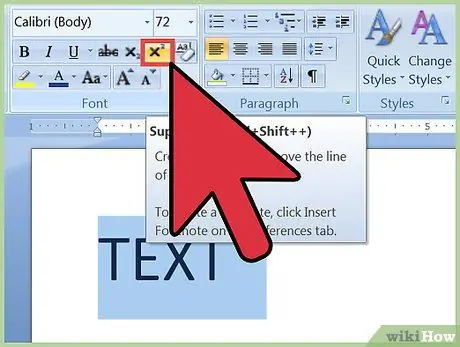
3 -қадам. Жоғарғы жазуды өшіру
Жоғарғы жазуды қолдануды аяқтағаннан кейін оны өшіру әдісі оны қосумен бірдей болады. Осыдан кейін параметрлер қалыпты жағдайға оралады.
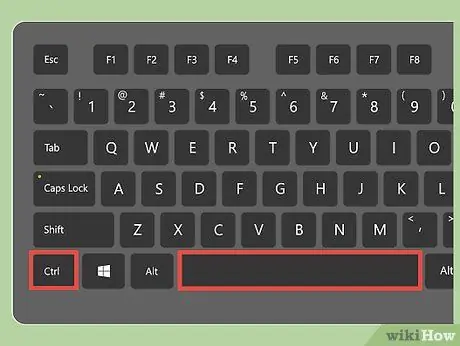
Қадам 4. Барлық үстіңгі және қосалқы жазба параметрлерін қалыпқа келтіріңіз
Барлық мәтінді бөлектеу арқылы қалыпқа келтіруге болады, содан кейін Ctrl + бос орындарын бір уақытта басу арқылы.
2 -ден 2 -ші бөлім: Жазылым
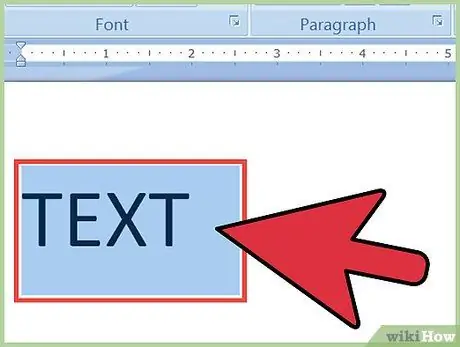
Қадам 1. Индекске аударғыңыз келетін мәтінді бөлектеңіз
Тағы бір әдіс - курсорды индексте терілетін жердің басына орналастыру.
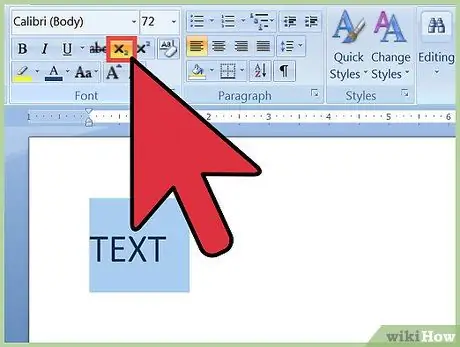
2 -қадам. Жазылу индексінің параметрлерін қосыңыз
Бөлектелген мәтін қосалқы индекске өзгертіледі немесе курсор орнынан жазылуды теруді бастауға болады. Жазылу параметрлерін қосудың бірнеше жолы бар:
- Басты қойындысының Қаріп бөліміндегі x₂ түймесін басыңыз.
- Пішім мәзірін нұқыңыз, Қаріпті таңдаңыз, содан кейін Жазылу ұяшығына белгі қойыңыз.
- Ctrl + теңдік белгісін бірге басыңыз.
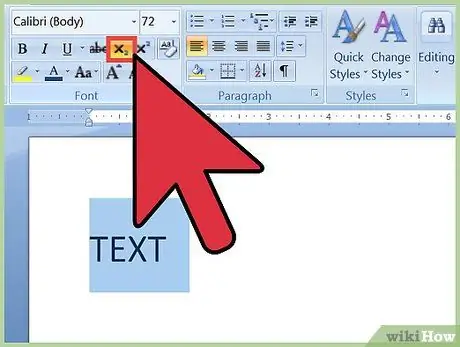
3 -қадам. Жазбаларды өшіру
Жоғарғы жазуды қолдануды аяқтағаннан кейін оны өшіру әдісі оны қосумен бірдей болады.
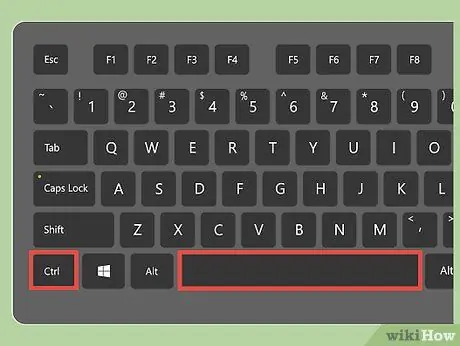
4 -қадам. Барлық үстіңгі және қосалқы жазба параметрлерін қалыпқа келтіріңіз
Егер мәтін енді қосалқы жазба түрінде немесе жоғарғы жолда болуын қаламасаңыз, мәтінді ерекшелеп, Ctrl + бос орын пернесін бір уақытта басыңыз.






